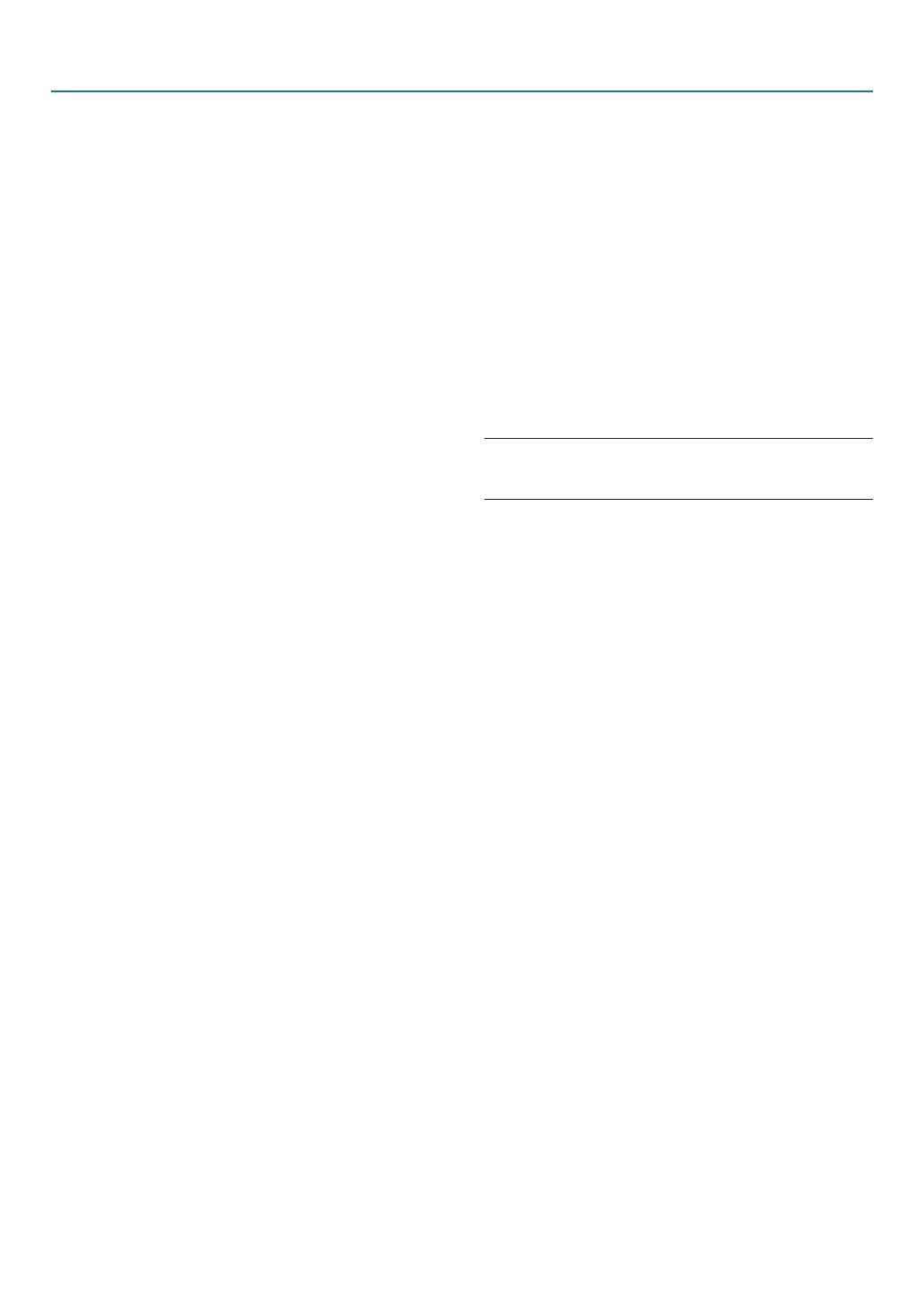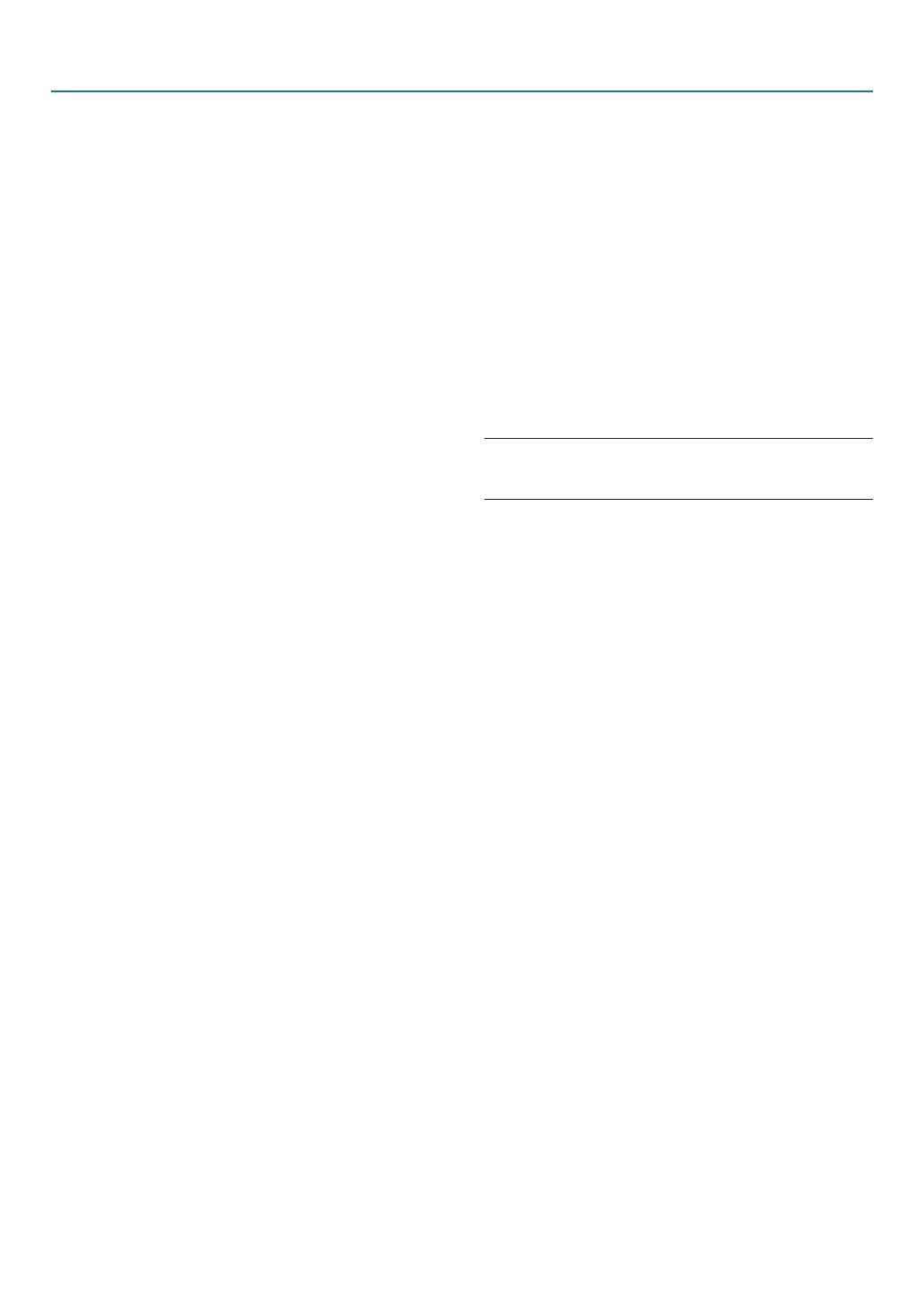
86
7. Apéndice
Guía TravelCare
TravelCare – un servicio para viajeros internacionales
Este producto tiene derecho a disfrutar de los servicios “TravelCare”, la
extraordinaria garantía internacional de NEC.
Tenga en cuenta que la cobertura de TravelCare difiere en parte de la
cobertura ofrecida por la garantía incluida con el producto.
Servicios ofrecidos con TravelCare
Esta garantía permite a los clientes recibir servicio para sus productos
en las estaciones de servicio de NEC y las designadas por ella en
los países enumerados en el presente documento durante sus viajes
internacionales por negocios o placer.
Para obtener más detalles sobre los servicios ofrecidos por las diferentes
estaciones de servicio, consulte la “Lista de Puntos de Venta TravelCare”
que aparece más adelante.
1 Servicios de reparación
El producto será reparado y entregado en un plazo de 10 días hábiles,
sin incluir el tiempo necesario para el transporte.
Durante el periodo de vigencia de la garantía, el coste de las piezas
de mantenimiento, de la mano de obra de la reparación y los costes
de transporte dentro del área de cobertura de la estación de servicio
estarán cubiertos por la garantía.
2 Servicio de alquiler del producto de repuesto
Si el cliente así lo desea, podrá alquilar un producto de repuesto
mientras se repara el producto original.
Tarifa: US$200 EE.UU. por 12 días
Esta tarifa debe pagarse en efectivo o mediante tarjeta de crédito
local. La tarifa de alquiler de US$200 no es reembolsable, aún en el
caso de que el cliente tenga en su poder el producto durante menos
de 12 días antes de devolverlo.
El producto de repuesto se entregará en un periodo de tiempo inferior
a tres días hábiles.
Si el cliente no devuelve el producto de repuesto en un periodo inferior
a 12 días, se le cargará el precio de la unidad.
Si el cliente devuelve el producto de repuesto dañado o con algún
defecto, el cliente asumirá el coste de la reparación.
Tenga en cuenta que este servicio no se ofrece en todos los países y
regiones. Consulte la “Lista de Puntos de Venta TravelCare”.
Además, este servicio de alquiler de productos de repuesto no se
ofrece una vez ha vencido la garantía del producto.
Periodo de garantía
1
a.
A la presentación de la garantía o recibo entregado al realizar
la compra:
Válida durante el periodo indicado en la garantía o durante el
periodo normal de garantía para el país en el que se realizó la
compra.
b.
Cuando sólo se tiene el producto:
Válida durante un periodo de 14 meses a partir de la fecha de
fabricación indicada en el número de serie que acompaña al
producto.
2
Cuando la garantía del producto que se porta ha vencido:
Se ofrecerá el servicio de reparación a cambio de una tarifa. En este
caso, el cliente no tendrá derecho al servicio de alquiler de productos
de repuesto.
3
En los siguientes casos, el coste de las reparaciones correrá a cargo
del cliente, incluso en el caso de que la garantía del producto aún
esté en vigor:
1)
Si el periodo de garantía, nombre del modelo, número de serie
y nombre de la tienda donde se compró el producto no figuran
en la garantía o han sido alterados.
2)
Los problemas o daños han sido causados por caídas o golpes
durante el transporte o movimiento por parte del cliente, o por
un manejo inadecuado por parte de los clientes.
3) Los problemas o daños han sido causados por un uso inade-
cuado o el cliente ha llevado a cabo alteraciones o reparaciones
no cubiertas por la garantía.
4)
Los problemas o daños han sido causados por fuego, sal, gas,
terremotos, rayos, tormentas, inundaciones o cualquier otro
desastre natural, así como por otros factores externos, como
polvo, humo de cigarrillos, un voltaje anormal, etc.
5)
Los problemas o daños han sido causados por el uso del produc-
to en lugares cálidos o húmedos, en vehículos, botes o barcos,
etc.
6)
Los problemas o daños han sido causados por accesorios o
dispositivos prescindibles conectados al producto, diferentes a
los recomendados por NEC.
7)
Los problemas han sido causados por consumo, desgaste o
deterioro de las piezas en condiciones de uso normal.
8)
Problemas o daños en focos y otros accesorios, incluyendo
piezas o piezas opcionales.
9)
Se aplicarán también otras condiciones estipuladas en la garantía
e incluidas en el producto.
NOTA: El producto puede utilizarse en otros países con los voltajes indicados en
la etiqueta de rangos del producto utilizando un cable eléctrico adecuado para
los estándares y el voltaje de la fuente de energía del país en el cual el producto
se va a utilizar.
Lista de Puntos de Venta TravelCare
Esta lista es aplicable hasta el 1 de julio de 2008.
Para obtener una información más actualizada, consulte los sitios web
de las estaciones de servicio de los diferentes países que aparecen en
la Lista de Puntos de Venta TravelCare o en el sitio web de NEC:
http://www.nec-pj.com.
En Europa
NEC Europe Ltd. / Centro Técnico Europeo (European Technical Centre)
Dirección: Unit G, Stafford Park 12, Telford TF3 3BJ, Reino
Unido
Teléfono: +44 (0) 1952 237000
Fax: +44 (0) 1952 237006
Sitio WEB:
http://www.neceur.com
(Regiones con cobertura)
UE: Austria*, Bélgica*, Bulgaria*, República Checa*, Chipre*, Di
-
namarca*, Estonia*, Finlandia*, Francia*, Alemania*, Grecia*,
Hungría*, Irlanda*, Italia*, Latvia*, Lituania*, Luxemburgo*,
Malta*, Los países bajos*, Polonia*, Portugal*, Rumania*,
Eslovaquia*, Eslovenia*, España*, Suecia* y el Reino Unido*
EEA: Noruega*, Islandia y Liechtenstein
En Norteamércia
NEC Display Solutions of America, Inc.
Dirección: 500 Park Boulevard, Suite 1100 Itasca, Illinois
60143, EE.UU.
Teléfono: +1 800 836 0655
Fax: +1 800 356 2415
Sitio WEB:
http://www.necdisplay.com/
(Regiones con cobertura)
EE.UU. *, Canadá*
En Oceanía
NEC Australia Pty., Ltd.
Dirección:
New South Wales;
Sydney
184 Milperra Road, Reversby NSW 2212
Teléfono 131 632
Newcastle
120 Parry Street Newcastle West NSW 2302
Teléfono 131 632
Victoria;
Melbourne
Unit 1/6 Garden Road, Clayton VIC 3168
Teléfono 131 632